Endre disse 6 innstillingene for å stoppe nye Android-apper fra å spore deg!

Hvis du ikke har sjekket personverninnstillingene dine på en stund, er det nå på tide å forhindre fremtidig sporing før den starter.
Dagene med store, tunge skannere er for lengst over – siden utskrifts- og skanningsteknologien har utviklet seg raskt, er enhetene mye mindre nå. Hva om du ikke har en for hånden? Sjansen er at du gjør det, selv uten å vite det.
Android-telefoner støtter skanning av dokumenter – du trenger ikke å installere noen apper eller endre noen innstillinger for å bruke denne funksjonen. Alt du trenger er dokumentet ditt og ditt vanlige Android-kamera. Start den og pek den på dokumentet. Det kan ta noen sekunder, men en gul kontur med en skanneknapp i midten vises.
For å få en skanning – som kun vil være av delen innenfor omrisset – trykk på Skann i midten. I motsetning til et vanlig bilde, vil skanningen beskjæres automatisk og snudd til å være riktig vei opp – noe som betyr at selv om kameraet ser på det opp ned, vil skanningen være riktig vei opp.
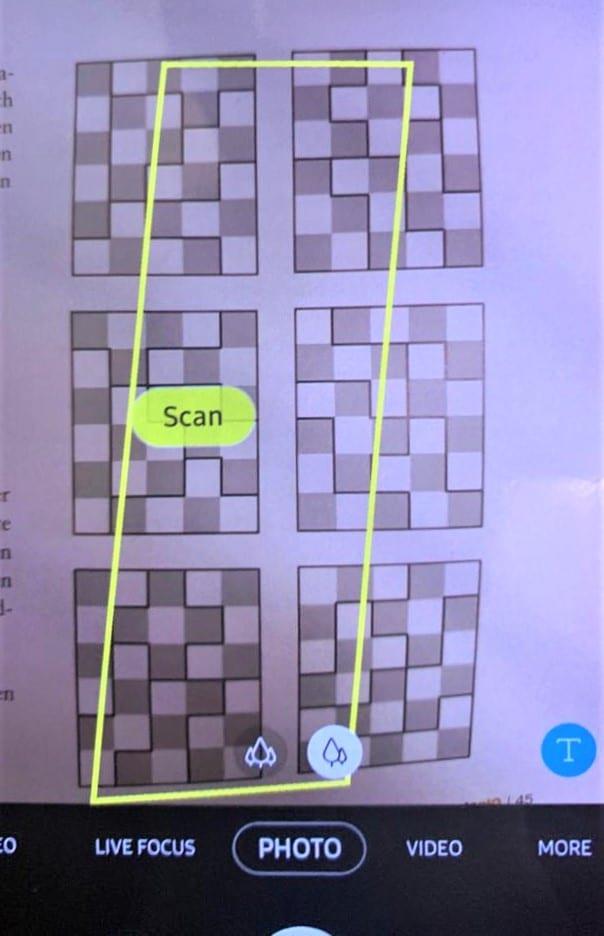
Et litt feilplassert skanneområde og -knapp
Android vil også bruke noen mindre hvitkorreksjon for å sikre at kontrasten på skanningen din blir bevart. På grunn av alt dette vil det ta lengre tid enn vanlig før det nye bildet vises i kamerarullen – det kan ta noen sekunder. Det er alt som skal til!
Noen tips om skanning med et Android-kamera:
Sørg for tilstrekkelig belysning. Jo lettere den er, jo bedre blir resultatene.
Hvis den gule omrisset ikke fanger opp alt du ønsker, juster telefonens posisjon litt til den gjør det. Mer lys kan også hjelpe.
Hvis den gule omrisset dekker mer enn du ønsker, kan du bruke en finger eller en liten gjenstand for å "merke" kanten – kameraet skal fange opp den "nye" enden av dokumentet. Alternativt kan du bare beskjære bildet senere.
Ikke trykk på den vanlige fotoknappen, ellers vil telefonen ta et normalt bilde av hele det synlige området – klikk på Skann-knappen spesifikt.
Hvis du ikke har sjekket personverninnstillingene dine på en stund, er det nå på tide å forhindre fremtidig sporing før den starter.
Det finnes en måte å nyte iMessage (en av de beste funksjonene i Apple-økosystemet) uten å måtte gi opp Android-telefonen din.
Chrome på Android er en flott nettleser rett fra boksen, men du kan gjøre den enda bedre. Disse tipsene og funksjonene vil hjelpe deg med å surfe raskere på nettet.
Når du sammenligner smarttelefoner fra nesten to tiår siden og i dag, kan du ikke unngå å legge merke til at de har blitt verre på en rekke måter.
Nåværende Android-enheter er utstyrt med funksjonen for å dele WiFi-passord med svært enkle trinn, noe som hjelper deg med å raskt sende passord til de som ønsker tilgang.
Å bytte til Samsung er som å åpne en skjult skattekiste. Selv om standardoppsettet er greit, kan noen få raske justeringer av innstillingene gjøre telefonen din til en enhet du ikke kan legge fra deg.
Sammenlignet med filbehandlingsprogrammer på PC-plattformer på Windows, Linux eller Mac OS, er mobile filbehandlingsprogrammer tilpasset mobilkonfigurasjoner. Liten betyr imidlertid ikke svak.
Det er mange grunner til at Android-telefonen din ikke kan koble til mobildata, for eksempel feil konfigurasjonsfeil som forårsaker problemet. Her er en veiledning for å fikse feil med mobildatatilkobling på Android.
I årevis har Android-spillere drømt om å kjøre PS3-titler på telefonene sine – nå er det virkelighet. aPS3e, den første PS3-emulatoren for Android, er nå tilgjengelig i Google Play Store.
Til tross for Apples stramme økosystem, har noen gjort Android-telefonene sine om til pålitelige fjernkontroller for Apple TV-en sin.








